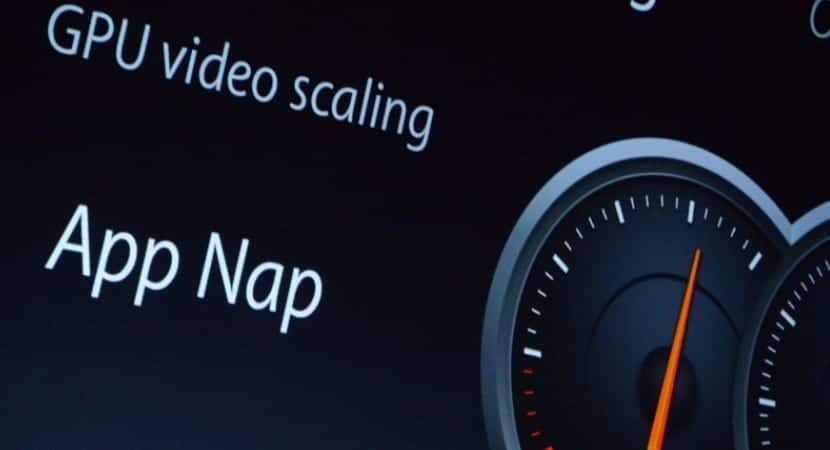
App Nap - це нова функція в OS X Mavericks, яка автоматично зменшує системні ресурси до певних програм, які наразі не використовуються. Це одна з кількох змін у Mavericks, яка допомагає збільшити час автономної роботи MacBook, але також може заважати деяким програмам та робочим процесам користувачів.
Хоча ідея "дрімати" в певних фонових програмах для економії енергії здається загальною ідеєю, але деякі користувачі можуть не хотіти, щоб це впливало на їх фонові програми, і воліють керувати споживанням енергії своїх Mac самостійно. Через це ми побачимо, як керувати та вимикати App Nap в OS X Mavericks.
Використання Отримати інформацію
Як вимкнути App Nap на всіх OS X Mavericks, поки що не існує, і досі не існує відомого способу відключити App Nap на всій системі, хоча це можливо зробити в додатку залежно від програми. Найпростіший спосіб зробити це - скористатися "Отримати інформацію" із допоміжного меню в певному додатку.
Для цього спочатку ми знайдемо програму, для якої ми хочемо запобігти активності та контролю функції App Nap, для цього ми натиснемо праву кнопку миші (Command + клацання) на її піктограмі та виберемо »Отримати інформацію». Ви також можете виділити програму у Finder і натиснути CMD + I. З'явиться вікно "Отримати інформацію", і ви побачите, що в розділі "Загальні" є нова опція: "Запобігти додатковій програмі". Поставте цей прапорець, і обрана програма буде постійно працювати у повному обсязі у фоновому режимі.

Вимкніть App Nap через термінал
Хоча описаний вище процес є найпростішим способом відключити App Nap для окремих програм, ви, швидше за все, виявите, що не всі програми мають прапорець "Запобігти App Nap" у вікні Отримати інформацію. Ці програми, які Apple вважає фундаментальними для роботи з OS X та забороненими до керування користувачем, все ще можуть бути змінені, але вам доведеться використовувати термінал.
Ми відкриємо Термінал у Додатки> Службові програми> Термінал і, потрапивши всередину, напишемо:
записувати за замовчуванням NSAppSleepDisabled -bool ТАК
Ми замінимо з конкретною назвою бажаної програми. Параметр домену відповідає правилу "com.company.AppName", тому, наприклад, правильною формою для текстового редактора буде "com.apple.TextEdit.". Як тільки це буде зроблено, потрібно буде лише перезапуститись, і це вже буде в програмах, що не контролюються App Nap.
системні налаштування / економайзер, є можливість активувати або деактивувати дрімоту додатка "ціла система". зараз, щоб активувати / деактивувати програму, якщо вона може йти вашим шляхом.
Дякуємо за введені дані, але одне - це Power Nap, який насправді знаходиться в економайзері, а інше - це вбудована функція Mavericks "App Nap".